Podmíněné formátování se používá na základě ajednotlivá kritéria. Pravidlo zkontroluje pouze to, zda se hodnota buňky shoduje s jednou podmínkou, a pokud ano, použije se formátování. Naštěstí můžete použít více pravidel podmíněného formátování a pomocí tohoto můžete přeskočit prázdné buňky podmíněného formátování. Zde je návod.
Vynechejte podmíněné formátování prázdných buněk
Otevřete soubor aplikace Excel, který jste použili nebo máte v úmyslupoužít podmíněné formátování. Na níže uvedeném snímku obrazovky je podmíněné formátování použito ve sloupci C, takže všechny hodnoty, které jsou menší než 500, jsou zvýrazněny červeně.
Vyberte sloupec nebo řádky, na které chcete použít podmíněné formátování. Přejděte na Podmíněné formátování> Spravovat pravidla.

Ve správci pravidel klikněte na tlačítko Nové pravidlo a ze seznamu podmínek vyberte „Formátovat pouze buňky, které obsahují“ a v rozbalovací nabídce „Pouze formátovat buňky“ vyberte „Prázdné“. Klikněte na OK.
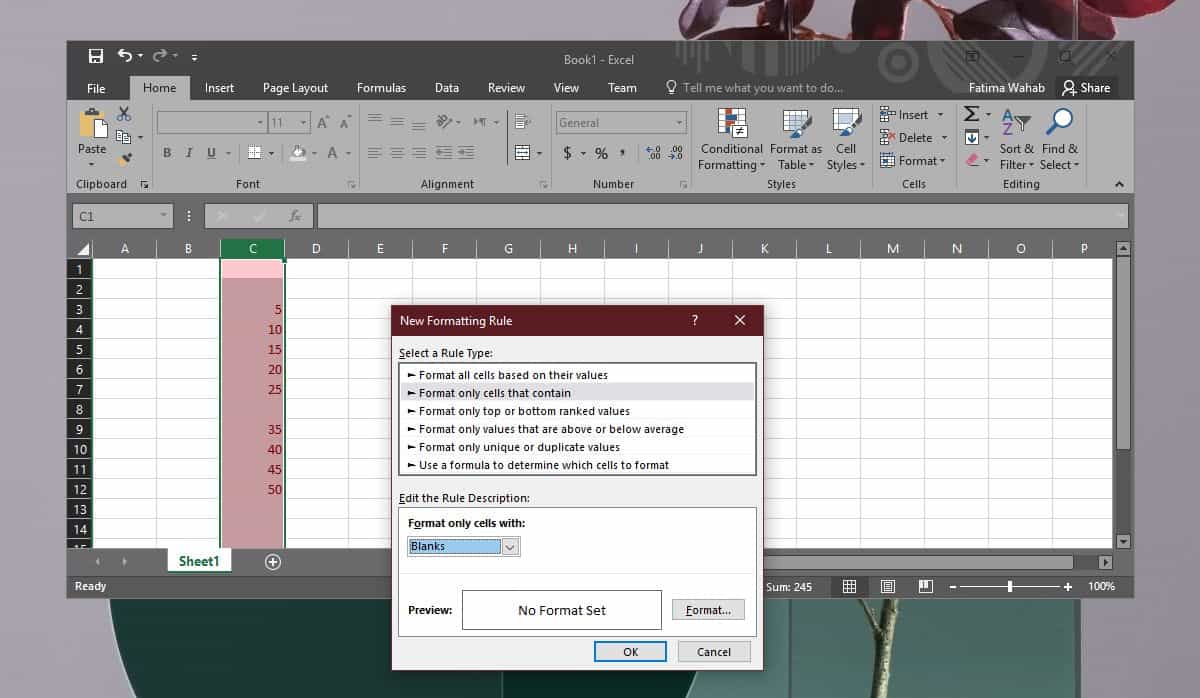
Vrátíte se do okna správce pravidel. Zde bude uvedeno nové pravidlo, které jste přidali. Vyberte možnost „Zastavit, pokud je pravda“. Poté můžete přidat další podmínky formátování. Pokud již máte v seznamu jiná pravidla pro formátování, ujistěte se, že se nahoře objevilo to, které jste vytvořili pro prázdné buňky.
Chcete-li jej přesunout, vyberte pravidlo a pomocí tlačítka se šipkou nahoru jej přesuňte na samý vrchol. Klikněte na Použít a všechna pravidla podmíněného formátování přeskočí prázdné buňky ve vybraném sloupci.
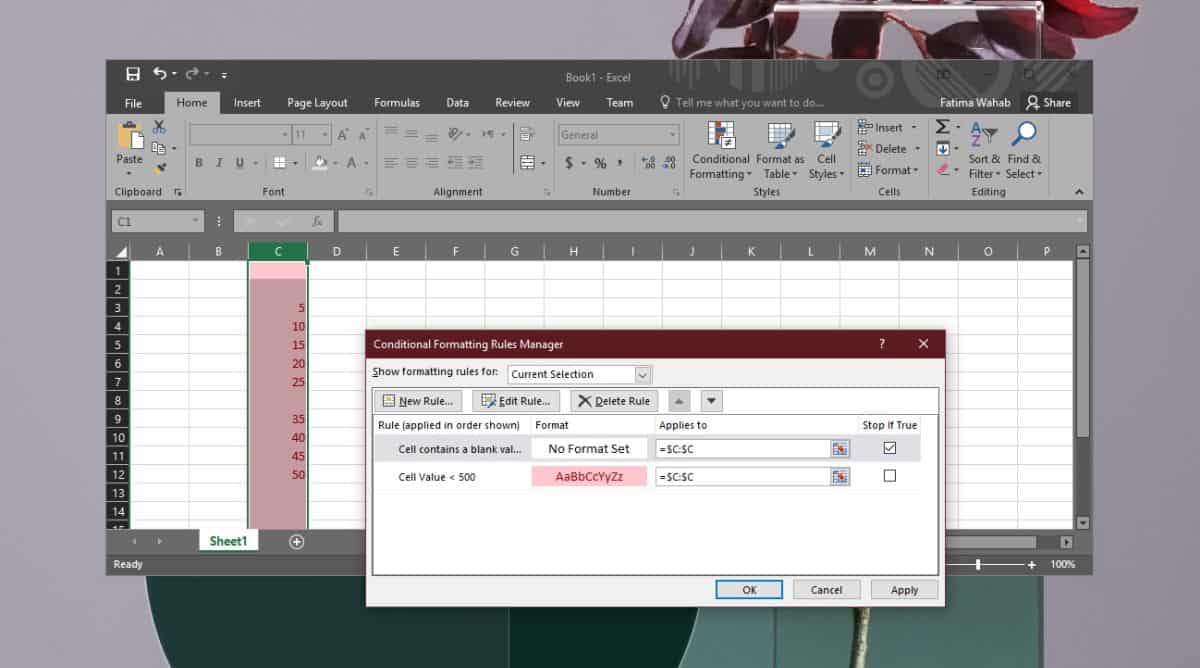
Neexistuje žádná podmínka, kdy byste měli přidatpravidlo přeskočit prázdné buňky. Můžete je přidat před nebo po přidání dalších pravidel. Jediné, co musíte zajistit, je to, že pravidlo prázdné buňky se objeví v samém horní části seznamu a nezapomeňte zkontrolovat možnost Zastavit, pokud je to pravda.
Ve výchozím nastavení zůstanou prázdné buňky bezveškeré formátování však pokud potřebujete zvýraznit také prázdné buňky, můžete mu při vytvoření pravidla přiřadit formát. Klikněte na tlačítko „Formát“ vedle velkého pole „Žádná sada formátů“ a vyberte barvu výplně buňky.
Je to skvělý způsob, jak zvýraznit prázdná polevaše data a nechat je naformátovat, jakmile jsou vyplněna. Můžete také použít pořadí, ve kterém jsou pravidla aplikována, pro použití složitějších podmínek a formátování buněk podle toho, např. Můžete použít pravidlo pro zvýraznění buněk, pokud je jejich hodnota větší než určité číslo, ale menší než jiné, nebo jen najít duplicitní hodnoty.













Komentáře